proe野火与proe2001的区别
如何解决PROE装配时大小不一或看不见零件问题

如何解决PROE中装配时零件大小不一或看不见零件问题
一般出现此问题大部分是单位设置问题,就是画图时有用的是英制,有用的是公制,下面详解解决问题方法:
一、方法1:建议每建立一个零件前需在进入面板上“取
消缺省模板”,进入下一步,选择模板
“mmns_part_solid.prt”毫米牛顿秒,确认进入(最好用这个),不然以后后悔死
二、方法2:如果你已经用“默认缺省”画啦零件,那只
能修改单位啦,proe默认模板为英寸磅秒,而国内一
般采用毫米牛顿秒,更改单位制:点击左上角菜单工
具栏“文件”——“属性”——“单位”——“更改”
——“毫米牛顿秒mmNs”——“设置”——选择
“解释单位(例如1变为1mm)——然后确认——
保存,(转换有两种选择,一种是将1英寸转换为
25.4mm,一种是只转换单位,数值不变,一般用后者)
三、对于是组件的话,那就麻烦啦,1.如果用的是
PROE2001和PROE5.0版本两个版本,如果你只是做爆炸图和总装轴侧图,如果没本事搞定的话建议用两
个版本拼凑,即PROE2001和PROE野火版用绘图转
CAD,然后拼凑 2.如果你用的是单一版本,那就用方法二试试,不过建议改之前保存一份文件,以防万一
不小心散架,散架后要么放弃组装,从新装配,要么
不修改,用英制出图,反正此图对尺寸无要求3.如果你是做模出图的话,那你就自求多福,麻烦大啊,很
容易出问题,没本事的话,建议一个一个零件修改单
位,然后重新组装。
proe野火与proe2001的区别

proe野火与proe2001的区别【转】 PROE野火技巧荟萃(加上个人整理)也可以说有关2001同野火的区别!(转)2011-06-24 11:58转载自 ivanliao2009最终编辑 ivanliao2009A建层:在模型树中点显示/树层/在层的空白处点右键,选新建层,就可以建立新层了,画虚线:画好线后,选中线后按CTTL+G键就将线型转换了,在草绘下不能改为双点划线,只能画好后再修改线型,先选中线后按右键,选属性,在属性下选:仿真线型,点应用就好了B1.前陣有朋友在問SECTION的位置,如下即可:TOOL---MODEL SECTION,在自動命令的欄中輸入自己需要的,然後ENTER,OK!2.各位大大,野火的RELATION在那裏?Tool—>Relation3. 請問野火中Toroidal bend 該如何操作insert---->高級------>T oroidal bend4.請問組裝圖中的 Adv Utils/cut out在哪里?Edit—>Conponent Operation5. 野火中要進行特徵操作[EDIT功能表],必須先選定你要操作的特徵。
剛剛開始時EDIT下面的命令全是灰的,還以爲PROE版本有問題呢。
6.野火版如何改成中文呢,我剛開始用野火版,謝謝斑竹在config中把help_translation,dialog_translation,dialog_translation設爲yes。
在環境變數中加lang=chs。
7. 怎麽讓 Wildfire出現ProE2001的瀑布式功能表?功能表應用程式=》繼承8. Wildfire的兩次投影曲線命令在哪?先在兩個平面上草繪曲線,再點剛畫的兩條曲線,點擊相交命令,兩投影線就出來了,草繪的曲線和兩投影線沒有父子關係,可以delete草繪的曲線而兩投影線不變,兩投影線內有剛畫的曲線,自己看看吧。
林清安 proe

ed2k://|file|ProE%E5%85%A8%E5%A5%97%E4%B8%AD%E6%96%87%E6%95%99% E7%A8%8B.rar|37745549|DC7C4E260CA936D32E4E0F3CEF931614|h=Y2IEXPBARIT 22ZCSAPW3KKQMAYYAE4U4|/林清安视频-proe的教学动画.rared2k://|file|proe%E7%9A%84%E6%95%99%E5%AD%A6%E5%8A%A8%E7%94%BB.ra r|92587379|0835DDC0230405E06213931D65E8B468|h=JETVQPUQJC42GBHPEEDE6 ZMRMLICRWMT|/林清安视频-PROEWILDFIRE资料及教学动画.rared2k://|file|PROEWILDFIRE%E8%B5%84%E6%96%99%E5%8F%8A%E6%95%99%E5 %AD%A6%E5%8A%A8%E7%94%BB.rar|30568848|01FB552950CEE50E29D04C27DF 314B7A|h=VW7JHLCH27CBAADGW2GAYFPSKPDBYWHM|/林清安视频-林清安PROE2001上课影像教学档案.rared2k://|file|%E6%9E%97%E6%B8%85%E5%AE%89PROE2001%E4%B8%8A%E8%AF %BE%E5%BD%B1%E5%83%8F%E6%95%99%E5%AD%A6%E6%A1%A3%E6%A1%8 8.rar|192527061|48BCBAB875CB993EDC418F38728BBADB|h=FC4H6MHPNE224YNQ 4FILUCWPTBH7VLIK|/林清安PROE野火版零件设计上册影像教学光盘A.isoed2k://|file|%E6%9E%97%E6%B8%85%E5%AE%89PROE%E9%87%8E%E7%81%AB %E7%89%88%E9%9B%B6%E4%BB%B6%E8%AE%BE%E8%AE%A1%E4%B8%8A% E5%86%8C%E5%BD%B1%E5%83%8F%E6%95%99%E5%AD%A6%E5%85%89%E7 %9B%98A.iso|227917824|6A2896C158726A566C73CD277BB9429C|h=W5QTDVVL4I77NVVB YBPPYFUHXHO44Y32|/林清安PROE野火版零件设计上册影像教学光盘B.isoed2k://|file|%E6%9E%97%E6%B8%85%E5%AE%89PROE%E9%87%8E%E7%81%AB %E7%89%88%E9%9B%B6%E4%BB%B6%E8%AE%BE%E8%AE%A1%E4%B8%8A% E5%86%8C%E5%BD%B1%E5%83%8F%E6%95%99%E5%AD%A6%E5%85%89%E7 %9B%98B.iso|588537856|2933FAADD7E166DE5CE52750B7492138|h=W6KOEI2VSK QNOBRMVM5ZUOW3S2B47EAF|/林清安PROE野火版零件设计下册影像教学光盘A.isoed2k://|file|%E6%9E%97%E6%B8%85%E5%AE%89PROE%E9%87%8E%E7%81%AB %E7%89%88%E9%9B%B6%E4%BB%B6%E8%AE%BE%E8%AE%A1%E4%B8%8B% E5%86%8C%E5%BD%B1%E5%83%8F%E6%95%99%E5%AD%A6%E5%85%89%E7 %9B%98A.iso|525752320|EF09BF7DC4B410F10F4DFF3B54F3854E|h=3TYBPQDY3P 6IFQIC2XPBEXXEOIAPCXLP|/林清安PROE野火版零件设计下册影像教学光盘B.isoed2k://|file|%E6%9E%97%E6%B8%85%E5%AE%89PROE%E9%87%8E%E7%81%AB%E7%89%88%E9%9B%B6%E4%BB%B6%E8%AE%BE%E8%AE%A1%E4%B8%8B% E5%86%8C%E5%BD%B1%E5%83%8F%E6%95%99%E5%AD%A6%E5%85%89%E7 %9B%98B.iso|438564864|EAADC084D72886E35B255492830C3BA1|h=ZBJYA5LYHZB CY6YOCF7AA7UM37VSU725|/林清安PROE野火版入门与范例.isoed2k://|file|%E6%9E%97%E6%B8%85%E5%AE%89PROE%E9%87%8E%E7%81%AB %E7%89%88%E5%85%A5%E9%97%A8%E4%B8%8E%E8%8C%83%E4%BE%8B.iso| 709672960|FDE1AE147C97F46ABDA055886E650E4F|h=DQVFJUOV2NOCXJMBN6K4 5SE3ZCZVKEMJ|/林清安视频-Proe野火基础训练手册.isoed2k://|file|Proe%E9%87%8E%E7%81%AB%E5%9F%BA%E7%A1%80%E8%AE%AD %E7%BB%83%E6%89%8B%E5%86%8C.iso|270229504|86DEEC451BF49010A283CD B0E101BC22|h=32N57EZPJRKTAACFZIIJXNKOMUMIR5DC|/林清安视频-PROE野火工程图教程.avied2k://|file|PROE%E9%87%8E%E7%81%AB%E5%B7%A5%E7%A8%8B%E5%9B%BE %E6%95%99%E7%A8%8B.avi|14722048|877004CBB3A15CAC78846151223E9107|h= SLRKRBFVRGC63WMPDUWOCGMEBCEWIEMX|/林清安视频-PROE野火基础培训1.avied2k://|file|PROE%E9%87%8E%E7%81%AB%E5%9F%BA%E7%A1%80%E5%9F%B9 %E8%AE%AD1.avi|563383836|6B97E0F1ACC8F9A98424C324840ACE46|h=TEZ7XQU ZQ2OASRNONMS7QSY2XBKYDHG2|/林清安视频-PROE野火基础培训2.avied2k://|file|PROE%E9%87%8E%E7%81%AB%E5%9F%BA%E7%A1%80%E5%9F%B9 %E8%AE%AD2.avi|551733248|ECDC893522629FA0BDD2DF5CB630944C|h=IVHSVQ WRAXOXL2INGRY4OW7QY25HL3DA|/林清安视频-PROE野火基础培训3.avied2k://|file|PROE%E9%87%8E%E7%81%AB%E5%9F%BA%E7%A1%80%E5%9F%B9 %E8%AE%AD3.avi|494133280|B76FD85E172A69DF050A9F03D072F9F4|h=EEVTQ7K U5XL7QY7YXLYBB5CHUD7AYZYU|/林清安视频-PROE野火基础培训4.avied2k://|file|PROE%E9%87%8E%E7%81%AB%E5%9F%BA%E7%A1%80%E5%9F%B9 %E8%AE%AD4.avi|550429722|935685D9772DF6696DD9C7B153BF66B4|h=X2SLVSN DJRCMA2LYGIHKTYNSZZBBHDGB|/林清安视频-proe.wildfire入门指南--动画与原文件.isoed2k://|file|proe.wildfire%E5%85%A5%E9%97%A8%E6%8C%87%E5%8D%97--%E5%8A%A8%E7%94%BB%E4%B8%8E%E5%8E%9F%E6%96%87%E4%BB%B6.iso|341106 688|24B74E53094DE18C8E5D94DEA1C4FB45|h=ZBREA32VTDPTUZ3RX77T5A2CN2 5UWOFK|/林清安视频-ProE_Wildfire工程图制作教学光盘.isoed2k://|file|ProE_Wildfire%E5%B7%A5%E7%A8%8B%E5%9B%BE%E5%88%B6%E4% BD%9C%E6%95%99%E5%AD%A6%E5%85%89%E7%9B%98.iso|485376000|C26EF3 16B2461AF2B271A5C84DF1FD50|h=Q7FVCAYJC7XOA6YWJQCRRGC4L2DNBD32|/林清安PROE多媒体教程高级篇上.isoed2k://|file|%E6%9E%97%E6%B8%85%E5%AE%89PROE%E5%A4%9A%E5%AA%92 %E4%BD%93%E6%95%99%E7%A8%8B%E9%AB%98%E7%BA%A7%E7%AF%87%E 4%B8%8A.iso|947290112|6DD126B0AE168C29DFBD1FEE4B6D3647|h=NJMMPG76O PWYRJLAQZ4XFICJG3SK7OPA|/林清安PROE多媒体教程高级篇下.isoed2k://|file|%E6%9E%97%E6%B8%85%E5%AE%89PROE%E5%A4%9A%E5%AA%92 %E4%BD%93%E6%95%99%E7%A8%8B%E9%AB%98%E7%BA%A7%E7%AF%87%E 4%B8%8B.iso|1171392512|1D28AAA0A276ECC4609F3A50146EE992|h=3CLS5ODZIU 6LG5SHXKSR3YGYZWNVCYQP|/林清安教授在清华授课全程录像1.rmed2k://|file|%E6%9E%97%E6%B8%85%E5%AE%89%E6%95%99%E6%8E%88%E5%9 C%A8%E6%B8%85%E5%8D%8E%E6%8E%88%E8%AF%BE%E5%85%A8%E7%A8% 8B%E5%BD%95%E5%83%8F1.rm|168578360|C71B591F3C25221C2A95E60E9761054 5|h=JLAIHPWY7YVHYGIKTHLTEYH5HVDRPHI4|/林清安教授在清华授课全程录像2.rmed2k://|file|%E6%9E%97%E6%B8%85%E5%AE%89%E6%95%99%E6%8E%88%E5%9 C%A8%E6%B8%85%E5%8D%8E%E6%8E%88%E8%AF%BE%E5%85%A8%E7%A8% 8B%E5%BD%95%E5%83%8F2.rm|197575470|DB6940407DA95D362929913799E5E17 F|h=MKWV4KJXJ3IYBSOMG62DNVV4TQPJCCKF|/林清安教授在清华授课全程录像3.rmed2k://|file|%E6%9E%97%E6%B8%85%E5%AE%89%E6%95%99%E6%8E%88%E5%9 C%A8%E6%B8%85%E5%8D%8E%E6%8E%88%E8%AF%BE%E5%85%A8%E7%A8% 8B%E5%BD%95%E5%83%8F3.rm|55148544|9942579E3F09244EA64391A155137774| h=Y3VGQXJ4H6VZJIZHWIEFEY2QVXBMNIF4|/林清安模具设计.isoed2k://|file|%E6%9E%97%E6%B8%85%E5%AE%89%E6%A8%A1%E5%85%B7%E8% AE%BE%E8%AE%A1.iso|577927168|2D9166F222ADAC4E64243FBC1F71AF0D|h=42 UWMF4LXP6RXRQ5KSQ3KZFABUCTRWJX|/林清安视频-实战PROE曲面设计光盘.isoed2k://|file|%E5%AE%9E%E6%88%98PROE%E6%9B%B2%E9%9D%A2%E8%AE%BE %E8%AE%A1%E5%85%89%E7%9B%98.iso|101091328|F9F2E0D431D2B52C34F926E2B20977D9|h=BHM52WQC7KRTOD23HEO4JJ5PD5SFJDOR|/林清安视频-林清安proe零件装配与产品设计.isoed2k://|file|%E6%9E%97%E6%B8%85%E5%AE%89proe%E9%9B%B6%E4%BB%B6% E8%A3%85%E9%85%8D%E4%B8%8E%E4%BA%A7%E5%93%81%E8%AE%BE%E8 %AE%A1.iso|732246016|0D11C1248835D26D8CA450955241D2D0|h=ON6TRMPCUJT ETJTNEC6RY2WDJNTA2IU6|/林清安多媒体教程ProE钣金.isoed2k://|file|%E6%9E%97%E6%B8%85%E5%AE%89%E5%A4%9A%E5%AA%92%E4% BD%93%E6%95%99%E7%A8%8BProE%E9%92%A3%E9%87%91.iso|1020256256|EA 90BD6C69999DB8A106CAD7894B9189|h=PXLAJQ4HAIQ4HCD5CLNZNZXIA2N5ZDS5 |/第一个链接是proe 2001的官方教程,pdf格式第二个链接是教学动画,exe自运行格式第三个链接为proe wildfire的一些资料与教学动画第四个链接为林清安的教学动画,为了下这个我的手都点酸了(一个一个的压缩文档啊~~)来点掌声鼓励啊~第五个链接为林清安的PROE野火版零件設計上冊影像教學光盤A第六个链接为林清安的PROE野火版零件設計上冊影像教學光盤B第七个链接为林清安的PROE野火版零件設計下冊影像教學光盤A第八个链接为林清安的PROE野火版零件設計下冊影像教學光盤B第九个链接为林清安PROE野火版入门与范例第十个链接为官方的Proe野火基础训练手册第十一个链接为PROE野火工程图教程第十二个链接为PROE野火基础培训1第十三个链接为PROE野火基础培训2第十四个链接为PROE野火基础培训3第十五个链接为PROE野火基础培训4第十六个链接为proe wildfire入门指南--动画与原文件第十七个链接为ProE_Wildfire工程图制作教学光盘第十八个链接为林清安PROE多媒体教程高级篇上第十九个链接为林清安PROE多媒体教程高级篇下第二十~二十二个链接为林清安教授在清华授课全程录像第二十三个链接为林清安模具设计第二十三个链接为实战PROE曲面设计光盘第二十四个链接为林清安proe零件装配与产品设计第二十五个链接为林清安多媒体教程ProE钣金。
ProE野火教案

实体特征类型 : 基本特征 :
: 扫描混合—多个截面,一条轨迹 螺旋扫描—一条中心线,一条轮廓线,一个截面 可变截面扫描—一条原始轨迹,多条轮廓轨迹,一个截面 高级扭曲 : 折弯实体、环形折弯、唇等 构建特征 : 孔、槽、壳、筋、拔模、圆角、倒角等 高级
2.建零件步骤 设定工作目录-建文件-创建基本特征 -添加其他特征-修改-保存 1.拉伸基本操作 操作特征面板简介 实体: 截面封闭 曲面、薄壁: 可不封闭
常用工程图配置文(*.dtl)
工程图配置文件位置
Pro/E/Text : Cns_Cn.dtl iso.dtl ★ Jis.dtl Din.dtl ★ 文件/属性/绘图选项 *文本高度 : 3.5 *投影类型(projection_type) firster *截面符号箭头长度、宽度。 5 *截面文本符号的位置(crossec_text_place) : : : : mm mm mm mm
PRO\Engineer是第一套参数化电脑辅助设计软件,在产业界被广泛使 用,并得到多方赞誉。PRO\Engineer野火版2.0推出新一代智能型构建, 提供了多种用于生成最佳产品模型的工具,使设计者用起来得心应手。 它提供了实体设计、曲面设计、加工制造、产品组合、模具设计、逆 向工程、有限元素分析等多种功能,因此被大量运用于电子、机械、 汽车、玩具、家电、航天等行业。 PTC相关软件:PRO\Engineer、PRO\Designer(概念性设计)、
练习:
五. 基本特征(基础)
1. 三维零件模型概 念 装配-零件-特征
实 体 曲 创建零件的方法 面 1. 积木式(由多个特征构成) 基 2. 曲面生成 准 3. 在装配中生成
拉伸—一个截面,给定深度 旋转—一个截面,一条中心线,给定角度 扫描—一个截面,一条轨迹 混合—多个截面,给定深度或角度
proe2001软件学习经验总结

proe2001软件学习经验总结samplete1.大家看好了有好东西了!1.如何超级安装PROE2001找到\\\\proe2001\\\\bin下的ptcsetup.bat文件,双击它,proe2001的超级安装就开始了,这个过程跟初次安装proe几乎完全一样,指定license文件、指定pro/help文件的路径及浏览器的路径、指定proe启动的默认工作目录等。
现在可以再次指定所有安装参数。
安装后,在开始>程序菜单中生成PROE2001图标。
点击它启动PROE2001!三维网技术论坛1ro7_-`4j7k!i2.PROE2001的瀑布菜单是否出现在wildfire中?菜单应用程序=》继承。
3.如何将wildfire版本更改为中文?三维,cad,机械技术汽车,catia,pro/e,ug,inventor,solidedge,solidworks,caxa,时空镇江0i9w0m8g8p*l在“配置翻译”、“对话框翻译”、“对话框翻译”中将“帮助”设置为“是”。
将lang=CHS添加到环境变量4.请问野火中toroidalbend该如何操作?三D网络技术论坛|!{3n%r&j1h3r0e!r\insert---->高级------>toroidalbend。
三维CAD机械汽车技术CATIA Pro/E UG inventor SolidEdge SolidWorks CAXA(R4!D4o2e5c-k(P)@5.将标柱的字体和所有字改大的方法:更改配置文件并手动添加:文本高度系数40数字越小,字符越大,哈哈!6.如何在野火中通过两条曲线作一个基准平面,按ctrl何shift都没有用!三D | CAD |机械汽车技术| CATIA | Pro/E | UG | inventor | SolidEdge | SolidWorks | CAXA#s+e2r7 | E6i#a1x7两条曲线必须在同一平面内,不允许使用3D曲线。
pro.e课件野火

实例-支架 实例-
pro/e的安装 pro/e的安装
第一步:中文版安装参数设定:win2000 下----》控制面板-----》系统-------》高级------》环境变量-------》新建 lang=chs; 第二步:许可证生成:打开光盘的 CARCK目录把Indptc.exe内的文件解压到 硬盘执行,以生成一个锁钥文件license.dat; 第三步:开始安装,在“选择要安装的 产品”中,把其它项去掉,只留下 Pro/ENGINEER;
2、1草图菜单简介 绘制三维立体图形时,首先需要二维平面 图,以便作为立体的截面图(底面图)。 所有的立体特征,都是通过平面图形创建 的,所以必须把平面图作为 pro/e的基础来 掌握。
第二章平面草图的绘制
进入平面绘制图有两种方式: 一、在绘制类型的选项中,选择“草绘” 直接进入绘制平面图的界面,这种模式下 只能进行平面图的绘制,并保存成.sec的文 件格式供以后实体模型设计时调用。 二、在3D零件创建过程中,进入平面草图 的绘制状态,绘制的方法与草绘相同,此 时绘制的平面特性已经包含在每个立体特 征中,仍可以单独存储成.sec文件格式。
Pro/E的基本操作 Pro/E的基本操作
常用的三个快捷键 Ctrl+鼠标左键-缩放视图显示 Ctrl+鼠标中键-旋转视图显示 Ctrl+鼠标右键-平移视图显示 4、Model Setup(模型设定) 主要包括颜色和外观
Pro/E的基本操作 Pro/E的基本操作
3、快捷图形工具按钮的基本操作 (1)、文件管理类 (2)、视图显示类 (3)、模型显示类 (4)、基准显示类
Pro/E的基本操作 Pro/E的基本操作
创建基准快捷图标的基本功能
插入基准面 插入基准轴 插入基准曲线 插入草绘基准曲线 插入基准点 插入特征 ro/e的各种基本配置简介
PROE野火版教程:使用简介

2020年9月27日
11
1.2.4 Pro/ENGINEER WildFire的基
❖ 保存副本
本操作
❖
单击【文件】菜 单中的【保存副 本】选项,系统 显示如图所示的 对话框,输入保 存文件名,选择 相应的文件类型, 单击【确定】按 钮即可
2020年9月27日
图1-8 保存副本对话框
名称)或“在进程中重命 名”(只更改模型在内存 中的文件名称)选项。
提示:任意重命名模型会影响与其相关的装配 模型或工程图,因此重命名模型文件应该慎重
2020年9月27日
4
1.2.2 Pro/ENGINEER Wildfire的工
作环境
❖ Pro/ENGINEER Wildfire的用户操作界面
窗口上方为主菜单和常用工具栏,窗口左侧为隐藏/显示切 换的导航栏。单击导航栏右侧边缘的“>”符号,将显示 “模型树”、“层树”、“资源管理目录”、“网络资源” 等面板。窗口右侧为常用特征命令的快捷工具栏。窗口底 部是信息、状态显示区和特征选择过滤栏。
2ER系统概述
❖ Pro/ENGINEER系统简介
三维建模软件Pro/ENGINEER是美国PTC(参数技术)公 司的大作。自1988年Pro/ENGINEER问世以来,该软件不 断发展和完善,目前已是世界上最为普及的 CAD/CAM/CAE软件之一,基本上成为三维CAD的一个标 准平台。 Pro/ENGINEER广泛应用于机械、模具、工业设计、汽车、 航空航天、家电、玩具等行业,是一个全方位的3D产品开 发软件。它集零件设计、产品装配、模具开发、NC加工、 钣金件设计、铸造件设计、造型设计、逆向工程、自动测 量、机构模拟、压力分析、产品数据管理等功能于一体。
proe2001

Proe2001概述proe是部分中国用户对Pro/Engineer WildFire(野火)的叫法。
Pro/E(Pro/Engineer操作软件)是美国参数技术公司(Parametric T echnology Corporation,简称PTC)的重要产品。
在目前的三维造型软件领域中占有着重要地位,并作为当今世界机械CAD/CAE/CAM领域的新标准而得到业界的认可和推广,是现今最成功的CAD/C AM软件之一。
Proe2001是菜单界面最后一个版本,也是众多用户眼中的经典版本。
特点和优势全相关性:Pro/ENGINEER的所有模块都是全相关的。
这就意味着在产品开发过程中某一处进行的修改,能够扩展到整个设计中,同时自动更新所有的工程文档,包括装配体、设计图纸,以及制造数据。
全相关性鼓励在开发周期的任一点进行修改,却没有任何损失,并使并行工程成为可能,所以能够使开发后期的一些功能提前发挥其作用。
基于特征的参数化造型:Pro/ENGINEER使用用户熟悉的特征作为产品几何模型的构造要素。
这些特征是一些普通的机械对象,并且可以按预先设置很容易的进行修改。
例如:设计特征有弧、圆角、倒角等等,它们对工程人员来说是很熟悉的,因而易于使用。
装配、加工、制造以及其它学科都使用这些领域独特的特征。
通过给这些特征设置参数(不但包括几何尺寸,还包括非几何属性),然后修改参数很容易的进行多次设计叠代,实现产品开发。
数据管理:加速投放市场,需要在较短的时间内开发更多的产品。
为了实现这种效率,必须允许多个学科的工程师同时对同一产品进行开发。
数据管理模块的开发研制,正是专门用于管理并行工程中同时进行的各项工作,由于使用了Pro/ENGINEER独特的全相关性功能,因而使之成为可能。
装配管理:Pro/ENGINEER的基本结构能够使您利用一些直观的命令,例如“啮合”、“插入”、“对齐”等很容易的把零件装配起来,同时保持设计意图。
ProE三维制图软件介绍

ProE三维制图软件介绍Pro/ENGINEER百科名片Pro/Engineer野火版5.0Pro/Engineer操作软件是美国参数技术公司(PTC)旗下的CAD/CAM/CAE一体化的三维软件。
Pro/Engineer软件以参数化著称,是参数化技术的最早应用者,在目前的三维造型软件领域中占有着重要地位,Pro/Engineer作为当今世界机械CAD/CAE/CAM领域的新标准而得到业界的认可和推广。
是现今主流的CAD/CAM/CAE 软件之一,特别是在国内产品设计领域占据重要位置。
目录其它名称主要特性软件版本模块组成标准素材版本历史展开其它名称主要特性软件版本模块组成标准素材版本历史展开其它名称Pro/Engineer和WildFire是PTC官方使用的软件名称,但在中国用户所使用的名称中,并存着多个说法,比如ProE、Pro/E、破衣、野火等等都是指Pro/Engineer软件,proe2001、proe2.0、proe3.0、proe4.0、proe5.0、creo1.0\creo2.0等等都是指软件的版本。
Pro/Engineer操作软件是美国参数技术公司(PTC)旗下的CAD/CAM/CAE一体化的三维软件。
Pro/Engineer软件以参数化著称,是参数化技术的最早应用者,在三维造型软件领域中占有着重要地位,Pro/Engineer作为当今世界机械CAD/CAE/CAM领域的新标准而得到业界的认可和推广。
是现今主流的CAD/CAM/CAE 软件之一,特别是在国内产品设计领域占据重要位置。
主要特性Pro/E第一个提出了参数化设计的概念,并且采用了单一数据库来解决特征的相关性问题。
另外,它采用模块化方式,用户可以根据自身的需要进行选择,而不必安装所有模块。
Pro/E的基于特征方式,能够将设计至生产全过程集成到一起,实现并行工程设计。
它不但可以应用于工作站,而且也可以应用到单机上。
PRO/E(13张)Pro/E采用了模块方式,可以分别进行草图绘制、零件制作、装配设计、钣金设计、加工处理等,保证用户可以按照自己的需要进行选择使用。
Win7 Win8 Win2000下安装运行proe2001
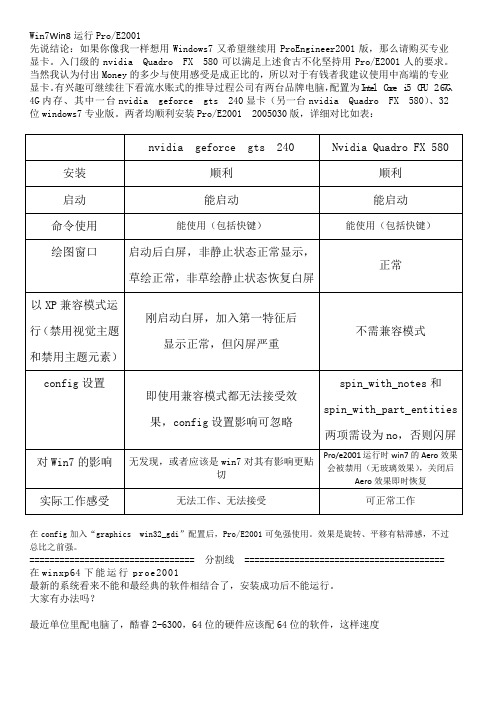
Win7Win8运行Pro/E2001先说结论:如果你像我一样想用Windows7又希望继续用ProEngineer2001版,那么请购买专业显卡。
入门级的nvidia Quadro FX 580可以满足上述食古不化坚持用Pro/E2001人的要求。
当然我认为付出Money的多少与使用感受是成正比的,所以对于有钱者我建议使用中高端的专业显卡。
有兴趣可继续往下看流水账式的推导过程公司有两台品牌电脑,配置为I n t e l C o r e i5C P U2.67G、4G内存、其中一台nvidia geforce gts 240显卡(另一台nvidia Quadro FX 580)、32位windows7专业版。
两者均顺利安装Pro/E2001 2005030版,详细对比如表:在config加入“graphics win32_gdi”配置后,Pro/E2001可免强使用。
效果是旋转、平移有粘滞感,不过总比之前强。
================================= 分割线========================================在winxp64下能运行proe2001最新的系统看来不能和最经典的软件相结合了,安装成功后不能运行。
大家有办法吗?最近单位里配电脑了,酷睿2-6300,64位的硬件应该配64位的软件,这样速度才会快,所以想选择vista或xp64。
但单位里一直用proe2001,虽然很老了,用用还可以,而且客户也用2001。
只能在以后慢慢换到野火。
2001里有很多的bat文件,连一开始运行的也是bat,但在野火中是proe.exe。
是不是2001更多的基于dos,而野火基于windows。
在xp64中proe2001.bat是一闪而过,如果打开dos窗口,一运行就关了,里面闪出一些字,但我没能看到,所以不知道失败的原因。
但为什么可以安装?我的解决办法:对proe2001作了一些修改后,可以在XP64下运行!1.安装好proe2001后,打开dos窗口出现一闪而过,我不断运行,不断按Pause 键,dos窗口没有关闭时暂停,信息如下:ERROR Cannot detect what machine type you have.Please make one of the following settings:set PROCESSOR=Alpha_AXP- For Windows NT Alpha based machines.set PROCESSOR=MIPS_R4000- For Windows NT MIPS based machines.set PROCESSOR=INTEL_486- For Windows NT Intel based machines.set PROCESSOR=INTEL_64- For Windows Intel Itanium based machines.这些信息在proe2001. Bat 中有,大概是找不到处理器。
ProE的版本说明版本及各版本发布时间
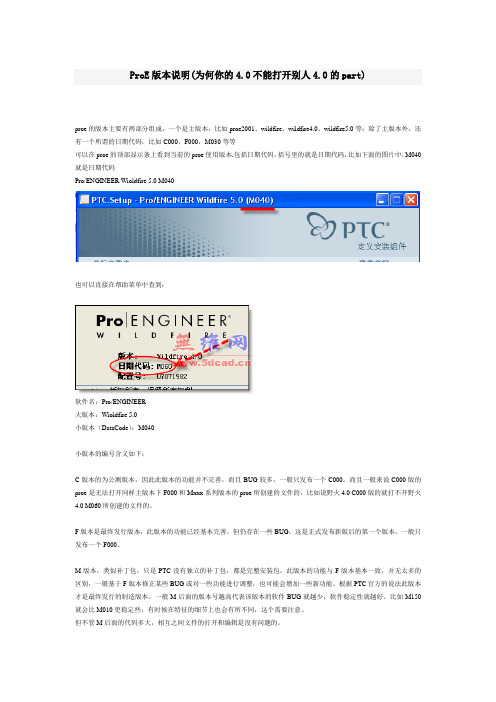
ProE版本说明(为何你的4.0不能打开别人4.0的part)proe的版本主要有两部分组成,一个是主版本,比如proe2001、wildfire、wildfire4.0、wildfire5.0等;除了主版本外,还有一个所谓的日期代码,比如C000,F000,M030等等可以在proe的顶部显示条上看到当前的proe使用版本,包括日期代码,括号里的就是日期代码,比如下面的图片中,M040就是日期代码Pro/ENGINEER Wioldfire 5.0 M040也可以直接在帮助菜单中查到:软件名:Pro/ENGINEER大版本:Wioldfire 5.0小版本(DataCode):M040小版本的编号含义如下:C版本的为公测版本,因此此版本的功能并不完善,而且BUG较多,一般只发布一个C000。
而且一般来说C000版的proe是无法打开同样主版本下F000和Mxxx系列版本的proe所创建的文件的,比如说野火4.0 C000版的就打不开野火4.0 M060所创建的文件的。
F版本是最终发行版本,此版本的功能已经基本完善,但仍存在一些BUG,这是正式发布新版后的第一个版本,一般只发布一个F000。
M版本,类似补丁包,只是PTC没有独立的补丁包,都是完整安装包。
此版本的功能与F版本基本一致,并无太多的区别,一般基于F版本修正某些BUG或对一些功能进行调整,也可能会增加一些新功能。
根据PTC官方的说法此版本才是最终发行的制造版本。
一般M后面的版本号越高代表该版本的软件BUG就越少,软件稳定性就越好。
比如M150就会比M010更稳定些,有时候在特征的细节上也会有所不同,这个需要注意。
但不管M后面的代码多大,相互之间文件的打开和编辑是没有问题的。
更多精彩。
完全精通ProENGINEER野火中文版模具设计方案基础入门

内容简介:本书为Pro/E塑料模具设计的基础入门书籍,着重于说明如何以Pro/E设计分型面及拆模,涵盖的主题包括:(1)模具设计的简介及前置作业:说明Pro/E模具设计的操作界面及基本流程、零件的破面修补、零件的厚度及拔模角检测;(2)零件及工件的设置:说明一模一穴及一模多穴的零件配置、收缩率的设置、工件的自动化创建、工件的几何形状、工件的设置;(3)分型面设计:说明分型面设计的基本概念、分型线的产生、以阴影曲面创建分型面、以裙边曲面创建分型面、以手动方式创建分型面、靠破孔填补、一模多穴的分型面设计、对称件与非对称件的分型面设计;(4)拆模:说明拆模的运作机制、凹模/凸模/镶件/ 滑块等不同模具零件的拆模方法、成型件的产生、开模过程的动态仿真及干涉检测。
书中以简洁的文字说明,辅以流程图及示意图,阐述上列各主题的基本概念及用法,书中同时提供为数众多的实务案例,让读者通过不同题型的练习来熟悉三维零件的Pro/E模具设计。
本书以Pro/E野火5.0中文版及英文版来编写(也适用于野火3.0及4.0中/英文版),随书附赠由林清安教授亲自录制的Pro/E教案光盘,详细说明书中实务案例的Pro/E逻辑思考及操作步骤,让读者的Pro/E学习之路快速、顺畅、扎实。
业界人士可以利用本书学习如何以Pro/E进行塑模设计,本书也适合作为大专院校“计算机辅助设计”、“模具设计”等相关课程的教案或实习教材。
未经许可,不得以任何方式复制或抄袭本书的部分或全部内容。
版权所有,侵权必究。
图书在版编目(CIP)数据完全精通Pro/ENGINEER 野火5.0 中文版模具设计基础入门/ 林清安编著.北京:电子工业出版社,2011.3(Pro/E 开发院)ISBN 978-7-121-12744-1I. ①完…Ⅱ. ①林…Ⅲ. ①模具-计算机辅助设计-应用软件,Pro/ENGINEER Wildfire 5.0Ⅳ.①TG76-39中国版本图书馆CIP 数据核字(2011)第001996 号责任编辑:杨鸲印刷:北京天宇星印刷厂装订:三河市皇庄路通装订厂出版发行:电子工业出版社北京市海淀区万寿路173 信箱邮编:100036开本:850×1168 1/16 印张:25.75 字数:824 千字彩插:4印次:2011 年3 月第1 次印刷印数:5 000 册定价:59.80 元(含光盘1 张)凡所购买电子工业出版社图书有缺损问题,请向购买书店调换。
ProENGINEER Wildfire 野火版帮助摩恩建立目前最流行的新设计

案例研究Moen 第1页(共2页)Pro/ENGINEER® Wildfire™野火版帮助摩恩建立目前最流行的新设计世界上很少有公司能象摩恩-全球最大的管道产品制造商及北美领先的水龙头制造商-那样,将产品的外观与功能完美结合在一起。
摩恩的产品不仅达到最新技术水平,而且经常得到赏识创新设计的所有人的赞誉。
这位全球性的领先供应商如何借助重新定义了整个行业的产品来不断提高竞争的门槛呢?作为PTC® 3D产品设计软件解决方案Pro/ENGINEER®的长期用户,摩恩能够建立创新、高效的新设计,并能快速把它们推向市场,从而使其客户欢跃-使其竞争对手灰心。
本文讲述他们是如何做到这一点的。
“因产品亮丽而购买。
因产品实用而购买”象大多数成功的制造商一样,摩恩也为创新、质量和造型而困惑。
而这些正是促使该公司创始人Al 摩恩-发明了单柄龙头以及管道行业中的许多其它第一件产品-不断前进的理念。
现在,摩恩面临的最大问题是缩短产品开发时间,更快地向市场提供更多的产品。
摩恩公司的高级产品设计师Mike Brattoli解释说:“我们了解我们产品的质量。
以前,我们有时要花三、四年的时间才能设计一套卫浴设施,这些只是一种产品,而市场对它反应甚好。
现在,我们设计整套卫浴设施- 15种不同的产品-才用14个月或更短时间。
节节攀升的需求既源于竞争,又源于消费者对造型的更加关注。
消费者现在要求他们的龙头和管道设备更加前卫,摩恩把新产品带给消费者的速度越快,公司占有的市场份额就有望越大。
Pro/ENGINEER在摩恩的应用摩恩于1994年开始使用PTC的Pro/ENGINEER,现在,它的所有新产品设计都使用该软件来完成。
在公司工作了15年的Brattoli记得,当时产品设计的一般工具都是具有双屏的旧绘图仪。
“我们最初选用Pro/ENGINEER是因为它的柔性,它对我们摩恩的产品成功起着重要的作用。
现在,我们正在试用Pro/ENGINEER® Wildfire™野火版。
林清安全套ProE视频教程下载地址
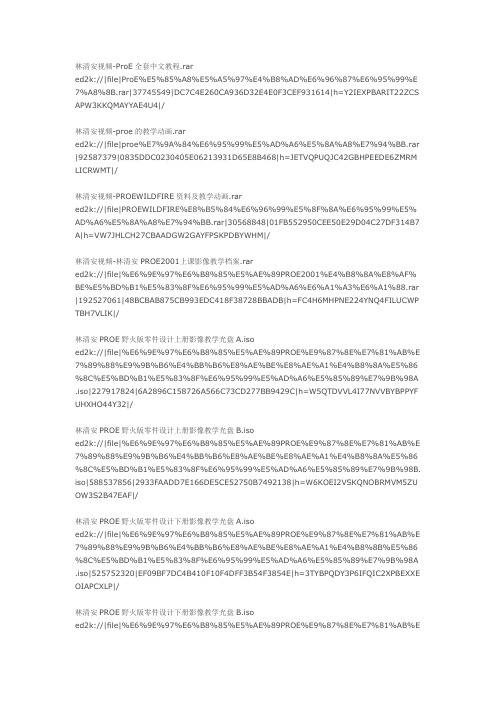
林清安视频-ProE全套中文教程.rared2k://|file|ProE%E5%85%A8%E5%A5%97%E4%B8%AD%E6%96%87%E6%95%99%E 7%A8%8B.rar|37745549|DC7C4E260CA936D32E4E0F3CEF931614|h=Y2IEXPBARIT22ZCS APW3KKQMAYYAE4U4|/林清安视频-proe的教学动画.rared2k://|file|proe%E7%9A%84%E6%95%99%E5%AD%A6%E5%8A%A8%E7%94%BB.rar |92587379|0835DDC0230405E06213931D65E8B468|h=JETVQPUQJC42GBHPEEDE6ZMRM LICRWMT|/林清安视频-PROEWILDFIRE资料及教学动画.rared2k://|file|PROEWILDFIRE%E8%B5%84%E6%96%99%E5%8F%8A%E6%95%99%E5% AD%A6%E5%8A%A8%E7%94%BB.rar|30568848|01FB552950CEE50E29D04C27DF314B7 A|h=VW7JHLCH27CBAADGW2GAYFPSKPDBYWHM|/林清安视频-林清安PROE2001上课影像教学档案.rared2k://|file|%E6%9E%97%E6%B8%85%E5%AE%89PROE2001%E4%B8%8A%E8%AF% BE%E5%BD%B1%E5%83%8F%E6%95%99%E5%AD%A6%E6%A1%A3%E6%A1%88.rar |192527061|48BCBAB875CB993EDC418F38728BBADB|h=FC4H6MHPNE224YNQ4FILUCWP TBH7VLIK|/林清安PROE野火版零件设计上册影像教学光盘A.isoed2k://|file|%E6%9E%97%E6%B8%85%E5%AE%89PROE%E9%87%8E%E7%81%AB%E 7%89%88%E9%9B%B6%E4%BB%B6%E8%AE%BE%E8%AE%A1%E4%B8%8A%E5%86 %8C%E5%BD%B1%E5%83%8F%E6%95%99%E5%AD%A6%E5%85%89%E7%9B%98A .iso|227917824|6A2896C158726A566C73CD277BB9429C|h=W5QTDVVL4I77NVVBYBPPYF UHXHO44Y32|/林清安PROE野火版零件设计上册影像教学光盘B.isoed2k://|file|%E6%9E%97%E6%B8%85%E5%AE%89PROE%E9%87%8E%E7%81%AB%E 7%89%88%E9%9B%B6%E4%BB%B6%E8%AE%BE%E8%AE%A1%E4%B8%8A%E5%86 %8C%E5%BD%B1%E5%83%8F%E6%95%99%E5%AD%A6%E5%85%89%E7%9B%98B. iso|588537856|2933FAADD7E166DE5CE52750B7492138|h=W6KOEI2VSKQNOBRMVM5ZU OW3S2B47EAF|/林清安PROE野火版零件设计下册影像教学光盘A.isoed2k://|file|%E6%9E%97%E6%B8%85%E5%AE%89PROE%E9%87%8E%E7%81%AB%E 7%89%88%E9%9B%B6%E4%BB%B6%E8%AE%BE%E8%AE%A1%E4%B8%8B%E5%86 %8C%E5%BD%B1%E5%83%8F%E6%95%99%E5%AD%A6%E5%85%89%E7%9B%98A .iso|525752320|EF09BF7DC4B410F10F4DFF3B54F3854E|h=3TYBPQDY3P6IFQIC2XPBEXXE OIAPCXLP|/林清安PROE野火版零件设计下册影像教学光盘B.isoed2k://|file|%E6%9E%97%E6%B8%85%E5%AE%89PROE%E9%87%8E%E7%81%AB%E7%89%88%E9%9B%B6%E4%BB%B6%E8%AE%BE%E8%AE%A1%E4%B8%8B%E5%86 %8C%E5%BD%B1%E5%83%8F%E6%95%99%E5%AD%A6%E5%85%89%E7%9B%98B. iso|438564864|EAADC084D72886E35B255492830C3BA1|h=ZBJYA5LYHZBCY6YOCF7AA7U M37VSU725|/林清安PROE野火版入门与范例.isoed2k://|file|%E6%9E%97%E6%B8%85%E5%AE%89PROE%E9%87%8E%E7%81%AB%E 7%89%88%E5%85%A5%E9%97%A8%E4%B8%8E%E8%8C%83%E4%BE%8B.iso|7096 72960|FDE1AE147C97F46ABDA055886E650E4F|h=DQVFJUOV2NOCXJMBN6K45SE3ZCZVK EMJ|/林清安视频-Proe野火基础训练手册.isoed2k://|file|Proe%E9%87%8E%E7%81%AB%E5%9F%BA%E7%A1%80%E8%AE%AD%E 7%BB%83%E6%89%8B%E5%86%8C.iso|270229504|86DEEC451BF49010A283CDB0E10 1BC22|h=32N57EZPJRKTAACFZIIJXNKOMUMIR5DC|/林清安视频-PROE野火工程图教程.avied2k://|file|PROE%E9%87%8E%E7%81%AB%E5%B7%A5%E7%A8%8B%E5%9B%BE% E6%95%99%E7%A8%8B.avi|14722048|877004CBB3A15CAC78846151223E9107|h=SLR KRBFVRGC63WMPDUWOCGMEBCEWIEMX|/林清安视频-PROE野火基础培训1.avied2k://|file|PROE%E9%87%8E%E7%81%AB%E5%9F%BA%E7%A1%80%E5%9F%B9%E 8%AE%AD1.avi|563383836|6B97E0F1ACC8F9A98424C324840ACE46|h=TEZ7XQUZQ2OA SRNONMS7QSY2XBKYDHG2|/林清安视频-PROE野火基础培训2.avied2k://|file|PROE%E9%87%8E%E7%81%AB%E5%9F%BA%E7%A1%80%E5%9F%B9%E 8%AE%AD2.avi|551733248|ECDC893522629FA0BDD2DF5CB630944C|h=IVHSVQWRAXO XL2INGRY4OW7QY25HL3DA|/林清安视频-PROE野火基础培训3.avied2k://|file|PROE%E9%87%8E%E7%81%AB%E5%9F%BA%E7%A1%80%E5%9F%B9%E 8%AE%AD3.avi|494133280|B76FD85E172A69DF050A9F03D072F9F4|h=EEVTQ7KU5XL7Q Y7YXLYBB5CHUD7AYZYU|/林清安视频-PROE野火基础培训4.avied2k://|file|PROE%E9%87%8E%E7%81%AB%E5%9F%BA%E7%A1%80%E5%9F%B9%E 8%AE%AD4.avi|550429722|935685D9772DF6696DD9C7B153BF66B4|h=X2SLVSNDJRCM A2LYGIHKTYNSZZBBHDGB|/林清安视频-proe.wildfire入门指南--动画与原文件.isoed2k://|file|proe.wildfire%E5%85%A5%E9%97%A8%E6%8C%87%E5%8D%97--%E5%8A%A8%E7%94%BB%E4%B8%8E%E5%8E%9F%E6%96%87%E4%BB%B6.iso|34110668 8|24B74E53094DE18C8E5D94DEA1C4FB45|h=ZBREA32VTDPTUZ3RX77T5A2CN25UWOFK| /林清安视频-ProE_Wildfire工程图制作教学光盘.isoed2k://|file|ProE_Wildfire%E5%B7%A5%E7%A8%8B%E5%9B%BE%E5%88%B6%E4%B D%9C%E6%95%99%E5%AD%A6%E5%85%89%E7%9B%98.iso|485376000|C26EF316B 2461AF2B271A5C84DF1FD50|h=Q7FVCAYJC7XOA6YWJQCRRGC4L2DNBD32|/林清安PROE多媒体教程高级篇上.isoed2k://|file|%E6%9E%97%E6%B8%85%E5%AE%89PROE%E5%A4%9A%E5%AA%92%E 4%BD%93%E6%95%99%E7%A8%8B%E9%AB%98%E7%BA%A7%E7%AF%87%E4%B8 %8A.iso|947290112|6DD126B0AE168C29DFBD1FEE4B6D3647|h=NJMMPG76OPWYRJLAQ Z4XFICJG3SK7OPA|/林清安PROE多媒体教程高级篇下.isoed2k://|file|%E6%9E%97%E6%B8%85%E5%AE%89PROE%E5%A4%9A%E5%AA%92%E 4%BD%93%E6%95%99%E7%A8%8B%E9%AB%98%E7%BA%A7%E7%AF%87%E4%B8 %8B.iso|1171392512|1D28AAA0A276ECC4609F3A50146EE992|h=3CLS5ODZIU6LG5SHXK SR3YGYZWNVCYQP|/林清安教授在清华授课全程录像1.rmed2k://|file|%E6%9E%97%E6%B8%85%E5%AE%89%E6%95%99%E6%8E%88%E5%9 C%A8%E6%B8%85%E5%8D%8E%E6%8E%88%E8%AF%BE%E5%85%A8%E7%A8%8B %E5%BD%95%E5%83%8F1.rm|168578360|C71B591F3C25221C2A95E60E97610545|h= JLAIHPWY7YVHYGIKTHLTEYH5HVDRPHI4|/林清安教授在清华授课全程录像2.rmed2k://|file|%E6%9E%97%E6%B8%85%E5%AE%89%E6%95%99%E6%8E%88%E5%9 C%A8%E6%B8%85%E5%8D%8E%E6%8E%88%E8%AF%BE%E5%85%A8%E7%A8%8B %E5%BD%95%E5%83%8F2.rm|197575470|DB6940407DA95D362929913799E5E17F|h= MKWV4KJXJ3IYBSOMG62DNVV4TQPJCCKF|/林清安教授在清华授课全程录像3.rmed2k://|file|%E6%9E%97%E6%B8%85%E5%AE%89%E6%95%99%E6%8E%88%E5%9 C%A8%E6%B8%85%E5%8D%8E%E6%8E%88%E8%AF%BE%E5%85%A8%E7%A8%8B %E5%BD%95%E5%83%8F3.rm|55148544|9942579E3F09244EA64391A155137774|h=Y3 VGQXJ4H6VZJIZHWIEFEY2QVXBMNIF4|/林清安模具设计.isoed2k://|file|%E6%9E%97%E6%B8%85%E5%AE%89%E6%A8%A1%E5%85%B7%E8%A E%BE%E8%AE%A1.iso|577927168|2D9166F222ADAC4E64243FBC1F71AF0D|h=42UWMF 4LXP6RXRQ5KSQ3KZFABUCTRWJX|/林清安视频-实战PROE曲面设计光盘.isoed2k://|file|%E5%AE%9E%E6%88%98PROE%E6%9B%B2%E9%9D%A2%E8%AE%BE% E8%AE%A1%E5%85%89%E7%9B%98.iso|101091328|F9F2E0D431D2B52C34F926E2B20 977D9|h=BHM52WQC7KRTOD23HEO4JJ5PD5SFJDOR|/林清安视频-林清安proe零件装配与产品设计.isoed2k://|file|%E6%9E%97%E6%B8%85%E5%AE%89proe%E9%9B%B6%E4%BB%B6%E 8%A3%85%E9%85%8D%E4%B8%8E%E4%BA%A7%E5%93%81%E8%AE%BE%E8%AE %A1.iso|732246016|0D11C1248835D26D8CA450955241D2D0|h=ON6TRMPCUJTETJTNEC 6RY2WDJNTA2IU6|/林清安多媒体教程ProE钣金.isoed2k://|file|%E6%9E%97%E6%B8%85%E5%AE%89%E5%A4%9A%E5%AA%92%E4%B D%93%E6%95%99%E7%A8%8BProE%E9%92%A3%E9%87%91.iso|1020256256|EA90B D6C69999DB8A106CAD7894B9189|h=PXLAJQ4HAIQ4HCD5CLNZNZXIA2N5ZDS5|/第一个链接是proe 2001的官方教程,pdf格式第二个链接是教学动画,exe自运行格式第三个链接为proe wildfire的一些资料与教学动画第四个链接为林清安的教学动画,第五个链接为林清安的PROE野火版零件設計上冊影像教學光盤A第六个链接为林清安的PROE野火版零件設計上冊影像教學光盤B第七个链接为林清安的PROE野火版零件設計下冊影像教學光盤A第八个链接为林清安的PROE野火版零件設計下冊影像教學光盤B第九个链接为林清安PROE野火版入门与范例第十个链接为官方的Proe野火基础训练手册第十一个链接为PROE野火工程图教程第十二个链接为PROE野火基础培训1第十三个链接为PROE野火基础培训2第十四个链接为PROE野火基础培训3第十五个链接为PROE野火基础培训4第十六个链接为proe wildfire入门指南--动画与原文件第十七个链接为ProE_Wildfire工程图制作教学光盘第十八个链接为林清安PROE多媒体教程高级篇上第十九个链接为林清安PROE多媒体教程高级篇下第二十~二十二个链接为林清安教授在清华授课全程录像第二十三个链接为林清安模具设计第二十三个链接为实战PROE曲面设计光盘第二十四个链接为林清安proe零件装配与产品设计第二十五个链接为林清安多媒体教程ProE钣金。
Pro-ENGINEER中文野火版4.0的特点

Pro/ENGINEER 中文野火版4.0的特点
1.2 参数化设计
图1-26 设置特征尺寸
图1-27 重新生成的模型
Pro/ENGINEER 中文野火版4.0的特点
1.2 参数化设计
此外,参数化设计也提高了特征创建过程的人性化程度。设计 者可以在绘制剖面时暂时舍弃繁杂的尺寸限制,只需抓住图形的典型 特征画出雏形,然后通过添加约束条件规范图形,最后设置尺寸数值, 经过再生后即可获得理想的图形。
为了进一步观察绘图窗口中的零件及其模型树,用鼠标左键上下 拖动模型树中的红色“在此插入”箭头,零件只生成“在此插入”箭 头上方的特征,如图1-25所示。
Байду номын сангаас
Pro/ENGINEER 中文野火版4.0的特点
1.4.1 基于特征的建模方式
(a)
(b)
Pro/ENGINEER 中文野火版4.0的特点
1.1 基于特征的建模方式
Pro/ENGINEER 中文野火版4.0
谢谢观看!
Pro/ENGINEER 中文野火版4.0的特点
1.4.3 模块化与设计的关联性
与一般的软件有所不同,Pro/ENGINEER是一个大型的软件包, 包含了众多软件模块,如零件模块、草绘模块、装配模块、工程图模 块等。虽然Pro/ENGINEER由众多模块组成,但各模块在模型创建的 过程中共享一个公共的数据库,即所谓的单一数据库。采用这样的数 据库有很大的优势,设计者可以通过不同的渠道读取数据或修改数据, 数据库中的数据却可以始终保持唯一,并共享给Pro/ENGINEER的各 个模块。
Pro/ENGINEER 中文野火版4.0的特点
1.2 参数化设计
参数化设计是指在Pro/ENGINEER 中,零件和装配件的物理形 状由特征属性值来驱动,用户可以随时设置特征尺寸或其他属性。
各种3D文件格式转换的技巧
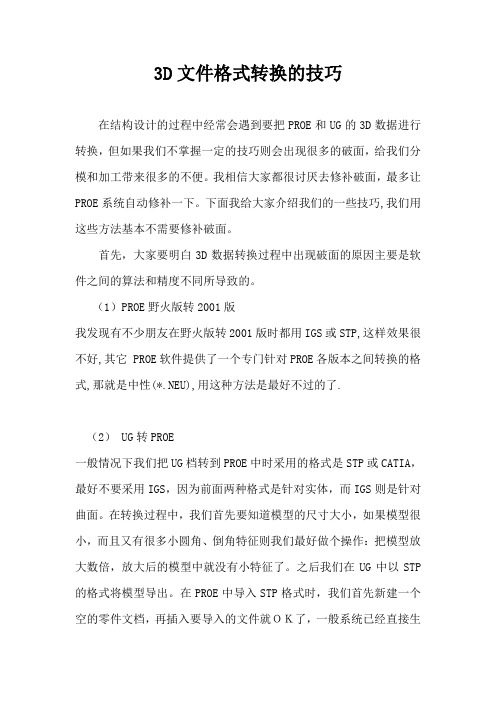
3D文件格式转换的技巧在结构设计的过程中经常会遇到要把PROE和UG的3D数据进行转换,但如果我们不掌握一定的技巧则会出现很多的破面,给我们分模和加工带来很多的不便。
我相信大家都很讨厌去修补破面,最多让PROE系统自动修补一下。
下面我给大家介绍我们的一些技巧,我们用这些方法基本不需要修补破面。
首先,大家要明白3D数据转换过程中出现破面的原因主要是软件之间的算法和精度不同所导致的。
(1)PROE野火版转2001版我发现有不少朋友在野火版转2001版时都用IGS或STP,这样效果很不好,其它 PROE软件提供了一个专门针对PROE各版本之间转换的格式,那就是中性(*.NEU),用这种方法是最好不过的了.(2) UG转PROE一般情况下我们把UG档转到PROE中时采用的格式是STP或CATIA,最好不要采用IGS,因为前面两种格式是针对实体,而IGS则是针对曲面。
在转换过程中,我们首先要知道模型的尺寸大小,如果模型很小,而且又有很多小圆角、倒角特征则我们最好做个操作:把模型放大数倍,放大后的模型中就没有小特征了。
之后我们在UG中以STP 的格式将模型导出。
在PROE中导入STP格式时,我们首先新建一个空的零件文档,再插入要导入的文件就OK了,一般系统已经直接生成了实体,如果还有破面可以再把精度调到系统的最大值0.01(这一点有时特别重要),再有破面的话就让系统自动修补一下。
当然如果UG中的模型本来就很大,那就没有必要将模型放大了,但是当我们导入PROE中发现有破面时你不妨试试放大模型的方法。
如果STP 格式还有破面的话,可以试试CATIA格式!另外,野火版PROE提供了直接打开UG的功能:在config中增加:INTF3D_UG_INSTALL_DIR值为UG的安装目录文件-打开-在类型栏选“Unigraphics 文件”-打开UG文件(3) PROE转UGPROE转到UG中就简单多了,我们可以用TRANSMAGIC这个软件先把PROE档打开,然后另存为UG格式,再在UG中导入时选择parasolid 格式即可。
野火PROE技巧
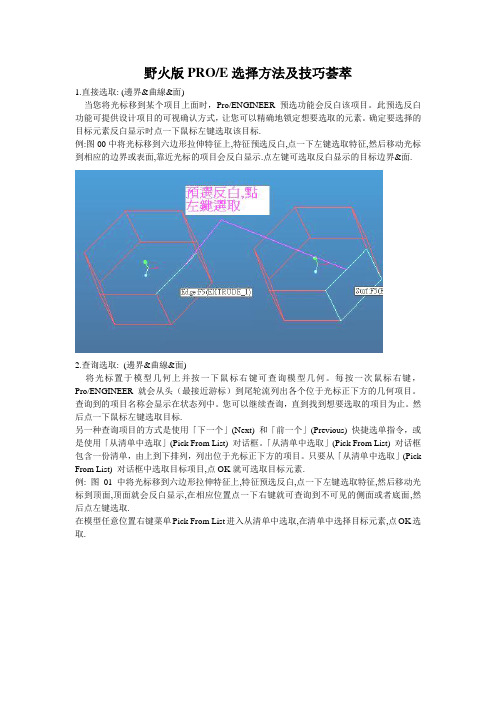
野火版PRO/E选择方法及技巧荟萃1.直接选取: (邊界&曲線&面)当您将光标移到某个项目上面时,Pro/ENGINEER 预选功能会反白该项目。
此预选反白功能可提供设计项目的可视确认方式,让您可以精确地锁定想要选取的元素。
确定要选择的目标元素反白显示时点一下鼠标左键选取该目标.例:图00中将光标移到六边形拉伸特征上,特征预选反白,点一下左键选取特征,然后移动光标到相应的边界或表面,靠近光标的项目会反白显示.点左键可选取反白显示的目标边界&面.2.查询选取: (邊界&曲線&面)将光标置于模型几何上并按一下鼠标右键可查询模型几何。
每按一次鼠标右键,Pro/ENGINEER 就会从头(最接近游标)到尾轮流列出各个位于光标正下方的几何项目。
查询到的项目名称会显示在状态列中。
您可以继续查询,直到找到想要选取的项目为止。
然后点一下鼠标左键选取目标.另一种查询项目的方式是使用「下一个」(Next) 和「前一个」(Previous) 快捷选单指令,或是使用「从清单中选取」(Pick From List) 对话框。
「从清单中选取」(Pick From List) 对话框包含一份清单,由上到下排列,列出位于光标正下方的项目。
只要从「从清单中选取」(Pick From List) 对话框中选取目标项目,点OK就可选取目标元素.例: 图01中将光标移到六边形拉伸特征上,特征预选反白,点一下左键选取特征,然后移动光标到顶面,顶面就会反白显示,在相应位置点一下右键就可查询到不可见的侧面或者底面,然后点左键选取.在模型任意位置右键菜单Pick From List进入从清单中选取,在清单中选择目标元素,点OK选取.3.one by one选取: (邊界&曲線&面)选中一个元素,按住Ctrl键,可以添加其它元素(可任意添加元素,不必与第一个选择的元素相连)例:图02中选取1#边界后,按住Ctrl键就可添加其余3条或更多边界. 曲面的選取方法同.4.相切链选取: (邊界&曲線)选取一个元素后,按住Shift键,然后选取与第一个元素相邻的元素,就可以选取与其相切连接的元素链或迴圈例:图03中选取直边1#然后按住Shift键再选取圆弧段2#就可以选取整个相切连接的链图04中选取4个边的任意一边, 按住Shift键再选取与其相连的边就可以选取迴圈.5.依次链选取: (邊界&曲線)选取一个元素后, 按住Shift键再次选取此元素,然后选取与其相连的元素,就可以依次添加元素,此方法常用于选择相切链的一部分.例:图05中,选择1#边, 按住Shift键,再次选取1#边,然后依次选取2#与3#边,称为依次链选取. 注意在这里如果按住Shift键后不重复点一次1#边直接选取2#边就变成了相切链选取会选中整个相切链.6.目的链选取: (邊界)选中目的链的第一个元素,略移动一下鼠标再次选取该元素,此方法称为目的链选取.例:图06中,选取加粗显示的棱里面的任意一条棱,略移动一下鼠标,再此选择此棱就可以选中六边形拉伸特征该方向的全部六条棱,对顶边操作就可以选中整个迴圈.7.曲面链选取: (邊界)选取任一边界元素,然后按住Shift键选取与其相连的任意面就可以选取该面的所有边界.此方法称为曲面链选取.例:图07中,选取加粗显示的边界1#,然后按住Shift键选取A曲面就可以选取A曲面的所有边界,选取B曲面就可以选取B曲面的所有边界.8.曲面环选取: (曲面)先选中一曲面(用上面讲的1.直接选取,2.查询选取,都可),然后按住Shift键选取该曲面的任一边界,就可以选中与该曲面相连(有共用边界)的所有曲面.例:图08中,先选取空腔的底面A, 按住Shift键,然后选取曲面A的任一边界,就可以选中加亮(红色)显示的所有曲面.图Draft中,如果要将六棱柱的六个侧面拔模,使之变成六棱台,可以先选择顶面(图1), 按住Shift键,再选取顶面的任一边界,就可以一次选中六棱柱的六个侧面(如图2),然后点拔模命令,选顶面做固定及角度参照平面,输入角度后完成结果如图3.9.种子&边界面选取: (曲面)先选取一曲面(种子面),按住Shift键,再选取相应的边界面,然后放开Shift键,就可以选取种子与边界面之间的所有曲面.例:图09中,先选取空腔的底面A(种子面), 按住Shift键,再选取顶面B(边界面),然后放开Shift 键,就可以选中A与B之间的所有面,图中加亮显示(红色)的面. A和B的顺序交换一样的效果.10.实体曲面选取: (曲面)先任意选中一曲面,然后右键菜单-->Solid Surface就可以选择实体的所有曲面(整个实体模型的曲面).例:图10中,先任意选择一曲面,然后右键菜单-->Solid Surface (左图),就可以选中所有实体曲面如右图.11.意图曲面选取: (曲面)反复使用点击左键和移动鼠标的目的查询选择方法.此方法最常用于面組選取,有多個特征迭加的時候,比如將几個曲面合并后要再對和并面組進行鏡像操作,快速准確的選擇方法非常重要,在不使用過濾器的條件下,用此方法非常有效.例:如果要选择图11中加亮显示(红色网格)的曲面,用直接选取、查询选取,、从清单中选取(Pick From List)等方法都很难或选不到.下面用意图曲面的选择方法:将鼠标光标移到要选择的曲面位置,点一下左键(选中了特征),然后略微移动一下鼠标再点一下左键(选中了表层的大曲面),再略微移动一下鼠标,然后点左键就选择到目标曲面了.此例也可以用边界环选取:先选择目的曲面(要选择的曲面)的任一边界(如图12-1):然后按住Shift键,在目的曲面上点一下左键(选中了目的曲面的边界环如图12-2),放开Shift键,略微移动一下鼠标,再点一下左键就可以选择到目的曲面了.此例附件上PRT,大家可以下载练习一下.下面是不同條件下可以建立的曲面集類型(來自PTC幫助文件):不以規則為基礎•依次曲面集合(One-by-One Surface Set) - 包含您选取的个别实体曲面或面组。
- 1、下载文档前请自行甄别文档内容的完整性,平台不提供额外的编辑、内容补充、找答案等附加服务。
- 2、"仅部分预览"的文档,不可在线预览部分如存在完整性等问题,可反馈申请退款(可完整预览的文档不适用该条件!)。
- 3、如文档侵犯您的权益,请联系客服反馈,我们会尽快为您处理(人工客服工作时间:9:00-18:30)。
10. 新發現:在野火裝配下可以面和面對齊時成一定的角度,不過先要線和線對齊或先插入再面和面對齊,試試看!
11., 在邊界混成或是其他選線的請注意:按ctrl爲多選多條曲線,按SHIFT爲單根曲線多選相當於one by one
12. 在WILDFIRE尋找OFFSET和REPLACE的注意了
B
1.前陣有朋友在問SECTION的位置,如下即可:
TOOL---MODEL SECTION,在自動命令的欄中輸入自己需要的,然後ENTER,OK!
2.各位大大,野火的RELATION在那裏?
Tool—>Relation
3. 請問野火中Toroidal bend 該如何操作????
在对话栏中,单击 。系统将创建阵列,如下图所示。
D
野火和2001在草绘下的一个技巧:在草绘下用OFFSET偏线时可以在先的两端都出现数值,我们可以更改数值来满足我们的设计要求:在同一转换下有将草绘的连续并相切的几段曲线转为云形线。
野火造型里新增功能
输入曲线
创建或重定义"造型"特征。
6.野火版如何改成中文呢,我剛開始用野火版,謝謝斑竹
在config中把help_translation,dialog_translation,dialog_translation設爲yes。在環境變數中加lang=chs。
7. 怎麽讓 Wildfire出現ProE2001的瀑布式功能表?
(也可以分別點選兩條二維曲線)然後點擊那個按鈕,立即可生成由這二條二維曲線生成的三維曲線了--哈哈…注意!那兩條線必須是二維的曲線哦。
9. 將默認的背景改爲自己的背景的方法:
用SYSTEM COLORS下的SCHEME下的USE PRE__WILDFIRE SCHEME打勾,將該顔色保存,將配置文件:system_colors_file改爲上面保存的顔色文件(點擊瀏覽,找到保存的文件),save自己的config,將config文件放在啓動目錄下,重新啓動proe就可以了。
3.INSERT----COMPONENT----FLEXIBE
4.一個SPRING不用做簇表,每次加入時修改尺寸就可以啦!
5.點擊PLACEMENT來放置SPRING。完成,OK!
23.鏡像/特徵幾何怎樣做
注意以上幾個方法,鏡像的用法:
針對曲面、針對實體、針對整個零件。都不一樣的哦!
具體方法如下: 這兩個操作在同一命令下面,且將實體和曲面統一。先任意雙擊一個實體表面,使其呈現粉紅色,然後在EDIT中找到OFFSET命令,進入後可重新選擇欲操作的曲面或實體表面。然後你將可以看到下面的工具條選項,其中有STANDARD、WITH DRAFT、EXPAND、REPLACE等,接下來和2001的一樣。
CTRL+D 回到缺省的视图模式。
CTRL+R屏幕刷新
CTRL+A窗口激活
CTRL+T ,草绘时尺寸加强
CTRL+G,草绘时切换结构
CTRL+Z后退
CTRL+R前进
CTRL+ALT+a,草绘时全选
shift+右键 约束锁定
tan 约束切换
在装配过程中对于还有自由度的零件,
19. 鼠标键
Mouse左:Pick
Mouse中:旋轉
Mouse中(滾輪式):按下爲旋轉,轉動爲放縮
Ctrl+Mouse中並上下移動MOUSE:放縮
Ctrl+Mouse中並左右移動MOUSE:順時針或逆時針旋轉
Shift+Mouse中鍵:平移
Mouse右:彈出式快捷選單
c: 問一下。你的第一個特徵是外部調入的? 偶試不出來。可以說說嗎?先謝了!
B: 插入點雲我是用wrl格式!!
C: 後來就試明白了。不一定是wrl.好多格式都行。包括Igs. 壓根是geomgic的化身。這是PTC公司帶給我們破衣族最大的驚喜了。
18. 原來做curve chain時,選中一條edge後,要按住shift再選一次,然後再選其他的edge就可以做成chain並可以用copy命令了. 哎,以前怎麽沒人將清楚呢?
使用零件的边创建草绘。如果要使用“草绘器”中的“目的管理器”,可单击“草绘”(Sketch)>“边”(Edge)>“使用”(Use)>“环”(Loop),然后选取零件的一个边。这样,填充区域便包括整个零件。退出“草绘器”时,系统将显示缺省栅格(如下所示)。
在对话栏的栅格类型下拉列表框中选取“菱形”(Diamond)。必要时可修改用来设置阵列成员中心之间间隔的值。指定阵列成员中心之间的最小间隔和草绘边界,使其等于原始孔特征距零件边的距离。系统将更新阵列栅格,如下图所示。
insert---->高級------>Toroidal bend
4.請問組裝圖中的 Adv Utils/cut out在哪里?
Edit—>Conponent Operation
5. 野火中要進行特徵操作[EDIT功能表],必須先選定你要操作的特徵。
剛剛開始時EDIT下面的命令全是灰的,還以爲PROE版本有問題呢。
24. 在野火中style模組下做三邊面,加面的控制線中選線有點技巧,應該先選頂點對應的邊,再選其他的邊,再插入控制線,不然生成不了面,如果先選別的線,點擊optiion選項,改選頂點對應的邊,再選控制線,才能生成面!
25. 將默認的背景改爲自己的背景的方法:將配置文件:system_colors_file改爲上面下載的顔色文件目錄下,save自己的config,重新啓動proe就可以了。
5、鎖定到點 再也不能夠移動
6、鏈結
7、取消鏈結 不再有關係
22.剛學習了WF裝配SPRING的方法,和大家分享一下!
1.首先創建一個SPRING。(方法跟以前一樣HELICAL SWEEP).
2.EDIT----SETUP-----FLEXIBILITY加入SPRING的高度尺寸和PITCH值。
14 .過一軸,並跟一平面成一角度怎做基準?
01. 選擇並右鍵點擊出現的萊單.
02. 點擊N0----點擊make-datum
15. 找不到命令時可以這樣做!Applications->Legacy,2001的菜單就出來了!命令全部可以找到!
選取時直接按右鍵可自動切換對象.點左鍵選定!
单击"造型"(Styling)>"曲线来自基准"(Curve from Datum)。
选取不是当前"造型"曲线或边的任意曲线或边。软件会由选定的曲线创建新的"造型"自由曲线。
关于输入曲线
通过输入在"造型"特征外创建的曲线图元,可创建新的"造型"自由曲线。在处理其它软件(例如 IGES 和 Adobe Illustrator)创建的曲线时,使用这种方式输入曲线非常有用。
並且2鍵MOUSE來類比中鍵的Options項已去除,不再支援。因此wildfire版的proe用沒有中鍵的MOUSE來操作的話將不可想像如何去操作。
20.在490的style中,如果設置曲線端點的相切/曲率等形式?答:點黃線然後右鍵,就有了!!
如何對多段曲線進行複合,這個命令我找不到。答:先選一條線然後點copy命令,接下去SHIFT+選取其他線!
3.各个命令的新的功能
4.新的鼠标操作
一般快的话3天可以习惯,慢的话要半个月吧,当然要有人指点
H
野火的变节距扫描变的很强大,完全可以将以前的扫描和部分混成扫描替代,像以前做空间曲线的扫描一般用混成扫描,两端画一样的截面(一般扫描选得曲线系统不认),现在好了,用变节距扫描变,选中曲线链后用默认的就可以一次扫出了!!
功能表 應用程式=》繼承
8. Wildfire的兩次投影曲線命令在哪?
先在兩個平面上草繪曲線,再點剛畫的兩條曲線,點擊相交命令,兩投影線就出來了,草繪的曲線和兩投影線沒有父子關係,可以delete草繪的曲線而兩投影線不變,兩投影線內有剛畫的曲線,自己看看吧。若是想畫2projectlons曲線、在選擇曲線的情況下---這個東東就可以用了。
C野火新的阵列功能,填充:
隐藏浏览窗口 << >>
示例:创建填充阵列
本示例显示如何创建填充阵列以便在板上钻孔阵列。原始零件如下图所示。
选取孔,然后在“编辑特征”工具栏中单击 。
在对话栏的阵列类型下拉列表框中,选取“填充”(Fill)。
单击 草绘填充区域。
选取零件的顶部曲面作为草绘平面。
可将以下类型的曲线输入"造型"特征。
输入 Pro/ENGINEER 的基准曲线(例如 IGES)
在 Pro/ENGINEER 中创建的基准曲线
在其它"造型"特征中创建的造型曲线
使用 Adobe Illustrator 创建的曲线
注意:
Pro/ENGINEER 会忽略已属于当前"造型"特征的所有选定曲线。
26. 我的野火是野火2003250中文版,但字體我無法忍受.太難看了.
我想改成如下圖2001版的字體.不知道如何改?
在CONFIG裏面加一句: menu_font ARIAL
打開WINDOWS2000系統顯示屬性的外觀,把視窗文字字體,改爲9。一定OK
27. restyle是2001中的scantool, 但有好多新功能。
(技巧:SHIFT+目標=鏈選取 ; 按兩次SHIFT+目標=one by one)
